Reklama
Android Nougat nebude uvedený na trh až niekedy neskôr v tomto roku, a aj keď k tomu dôjde, môže to trvať omnoho viac mesiacov, než sa zmení na vlastné ROM 12 dôvodov, prečo nainštalovať vlastnú Android ROMMyslíte si, že už nepotrebujete vlastný Android ROM? Tu je niekoľko dôvodov na inštaláciu vlastnej platformy Android ROM. Čítaj viac pre vaše zariadenie alebo loď na vlajkový telefón.
Dovtedy, ak to nedokážete nainštalujte ukážku Všetko, čo potrebujete vedieť o systéme Android NChcete nainštalovať Android N alebo sa dozvedieť viac o nasledujúcej verzii Android? Máme späť. Čítaj viac , ďalšia najlepšia vec, ktorú môžete urobiť, je vyskúšať napodobniť niektoré funkcie vášho aktuálneho zariadenia. Už sme boli podrobní 12 úžasných modulov Xposed pre Marshmallow 13 najlepších modulov Xposed pre prispôsobenie zariadenia AndroidXposed Framework je jedným z najlepších dôvodov pre rootovanie systému Android a tieto moduly Xposed pridávajú úžasné funkcie. Čítaj viac , ale dnes sa pozrieme najmä na jeden: Android N-ify. Tento modul poskytuje prepracovanú aplikáciu Nastavenia, nové upozornenia, stavový riadok, Rýchle nastavenia a ponuku Posledné
Ak chcete pokračovať, musíte používať systém Android 5.0 alebo vyšší a mať rootované zariadenie. Ak nevieš, čo je zakorenenie, pozrite si naše vysvetlenie Čo je zakorenenie? Čo sú to vlastné ROMy? Naučte sa Android LingoMali ste niekedy otázku týkajúcu sa vášho zariadenia s Androidom, ale v odpovedi bolo veľa slov, ktorým ste nerozumeli? Pokúsme sa pre vás zmiasť mätúce lingy Android. Čítaj viac a urobte ďalší výskum, než sa o to pokúsite. Ak sa niečo pokazí, nepreberáme žiadnu zodpovednosť.
1. Nainštalujte Xposed Framework
(Poznámka: Ak ste už aplikáciu Xposed Framework nainštalovali, môžete prejsť na ďalšiu časť.)
Ak chcete nainštalovať Xposed Framework na Lollipop (5.0 / 5.1) alebo Marshmallow (6.0), budete musieť oboje flash súbor ZIP v vlastné obnovenie Čo je vlastné obnovenie? Preskúmajte CWM, TWRP a priateľovAk ste už niekedy uvažovali o tom, že budete so svojím zariadením Android pohrávať, pravdepodobne ste si prečítali, že pred tým, ako budete môcť urobiť čokoľvek vážne, musíte naň flash vlastné obnovenie. To však vyvoláva niekoľko otázok. Čítaj viac anainštalovať súbor APK Čo je vlastné obnovenie? Preskúmajte CWM, TWRP a priateľovAk ste už niekedy uvažovali o tom, že budete so svojím zariadením Android pohrávať, pravdepodobne ste si prečítali, že pred tým, ako budete môcť urobiť čokoľvek vážne, musíte naň flash vlastné obnovenie. To však vyvoláva niekoľko otázok. Čítaj viac . Použite na to odkazy Vlákno XDA.
Aby to všetko fungovalo, musíte poznať nielen verziu operačného systému Android, ale aj architektúru vášho procesora. Ak chcete nájsť, choďte do Nastavenia> Informácie o telefóne. Tu by mal byť uvedený váš typ verzie systému Android a budete musieť prejsť nadol k procesoru. Hľadať ARMv7, ARM64alebo x86.
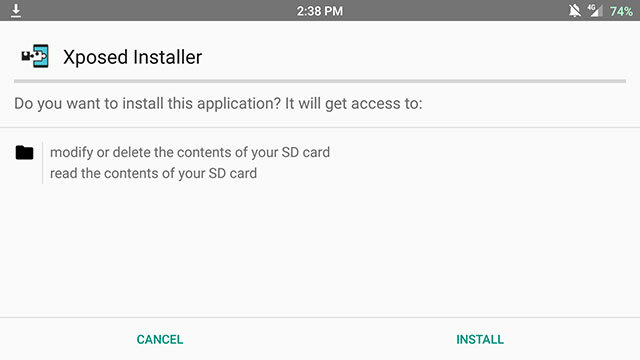
Ak budete postupovať podľa Xposed-odinštalovaní * ZIP v vlákne XDA, dostanete tri možnosti: sdk21 pre tých, ktorí používajú Android 5.0, sdk22 pre 5.1, a sdk23 pre 6,0. Kliknite na tú, ktorá zodpovedá vašej verzii pre Android, a potom vyberte správny procesor architektúra.
Pre mňa to znamená výber sdk23 a paže (pre Android 6.0 a ARMv7). Potom si stiahnite najnovšiu verziu, ktorá je v čase písania tohto textu xposed-v85-sdk23-arm.zip.
Pokračujte a reštartujte svoje vlastné obnovenie, rozviňte ZIP a reštartujte normálne. Potom nainštalujte XposedInstaller_3.0-alpha4.apk zo vlákna XDA. Mal by byť aktívny okamžite, ale môžete to skontrolovať otvorením Xposed Installer aplikáciu a klepnutie rámec. Môže byť potrebné reštartovať počítač.
2. Nainštalujte si Android N-ify
Skvelé, teraz je rámec stanovený, ale stále potrebujete skutočný modul, aby urobil čokoľvek.
Takže otvorte Xposed Installer aplikáciu a ťuknite na položku Stiahnuť ▼. Hľadať Android N-ify, poklepaním na ňu prejdete prstom na ikonu verzia a stiahnite si najnovšiu stabilnú verziu (v čase písania tohto textu je to 0,2,0).
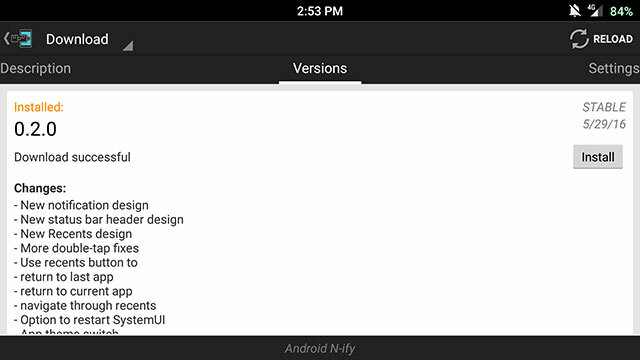
Následne dostanete upozornenie, že modul bol nainštalovaný, ale neaktivovaný. Musíte na to klepnúť a začiarknuť políčko vedľa položky Android N-ify (ak zmeškáte upozornenie, stačí prejsť do inštalačného programu Xposed a klepnúť na moduly). Aby ste sa stali aktívnymi, musíte reštartovať počítač.
Aplikáciu Android N-ify potom nájdete buď ako aplikáciu v zásuvke aplikácie alebo v Xposed Installer v časti Moduly. Choďte tam a začnite s prispôsobovaním.
3. Vylepšite nastavenia
Ak chcete začať, môžete prispôsobiť vzhľad samotnej aplikácie pomocou možností v dolnej časti. Môžete prepínať medzi svetlou a tmavou tematikou a zvoliť farbu zvýraznenia.

Potápanie do vyladenia, pod nastavenie, môžete zmeniť vzhľad aplikácie Nastavenia pre Android. Hlavným vyladením tu je umožnenie zobrazovania relevantných informácií pod každou časťou z hlavnej ponuky, ako napríklad využitie údajov v časti Údaje.
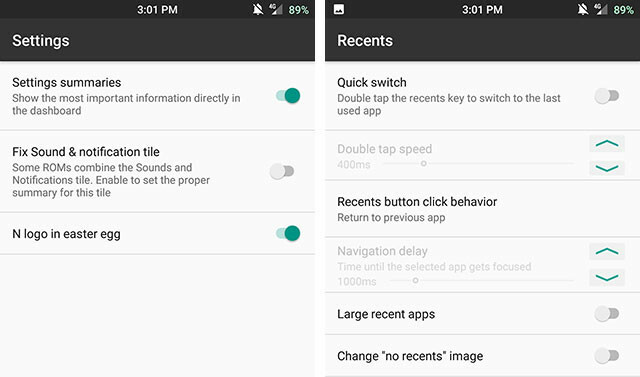
Svoju ponuku Nedávne môžete tiež vylepšiť a poskytnúť jej širší štýl Android Nougat, ktorý je plošší ako menšia ponuka Posledných kariet od spoločnosti Marshmallow. K dispozícii sú aj menšie vylepšenia, napríklad to, čo sa stane, keď dvakrát klepnete na tlačidlo Nedávne alebo aký obrázok sa zobrazí, keď nie sú k dispozícii žiadne najnovšie aplikácie.
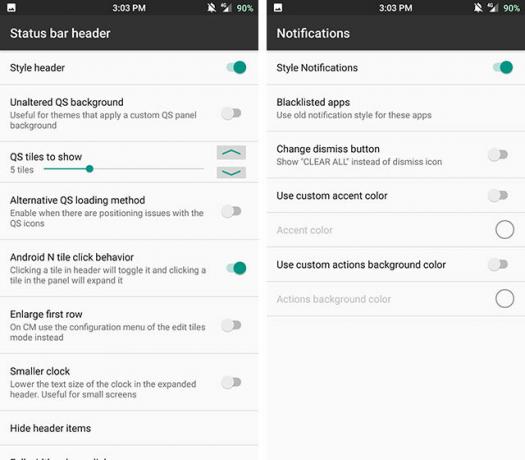
V nasledujúcich dvoch častiach nájdete skutočné prispôsobenia. Tieto vám umožňujú vyladiť stavový riadok a oznámenia v štýle nugátu, čo je najväčší estetický rozdiel v pripravovanom operačnom systéme. Tu môžete vyladiť rýchle nastavenia podľa vášho želania a zvoliť, ako budú vaše oznámenia vyzerať.

Hore vidíte rozdiel v stavovom riadku a upozornenia od systému Android Marshmallow (vľavo) po Nougat (vpravo). Či už sa vám to páči alebo nie, je samozrejme subjektívne, ale podľa mňa vyzerá oveľa modernejšie a v súlade s pokynmi spoločnosti Google pre dizajn materiálov. Navyše vám poskytuje rýchlejší prístup k niektorým z vašich rýchlych nastavení.
Tešíte sa z aplikácie Android Nougat Look?
Na to, aby ste na svojom zariadení s Androidom dostali stavovú lištu Android Nougat a oznámenia, stačí to. Možno teraz nebude také zlé, keď váš telefón nevidí inováciu Prečo nebol môj telefón s Androidom aktualizovaný?Proces aktualizácie systému Android je dlhý a komplikovaný; Pozrime sa na to, aby sme zistili, prečo aktualizácia telefónu s Androidom trvá tak dlho. Čítaj viac mnoho mesiacov po oficiálnom prepustení Nougata.
Čo si myslíte o novom vzhľade systému Android Nougat? Máte nejaké ďalšie tipy pre ľudí, ktorí môžu chvíľu čakať na získanie aktualizácie? Dajte nám vedieť v komentároch!
Skye bol editorom oddielov pre Android a manažérom Longforms pre MakeUseOf.